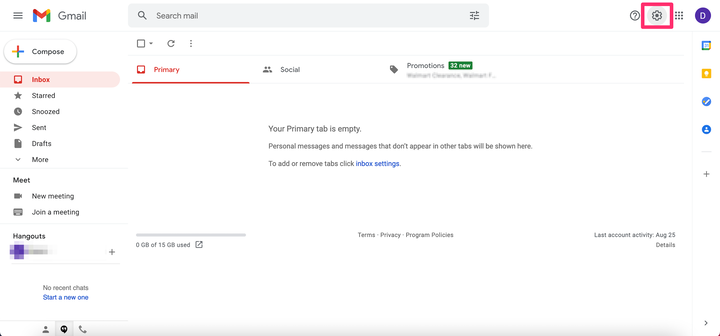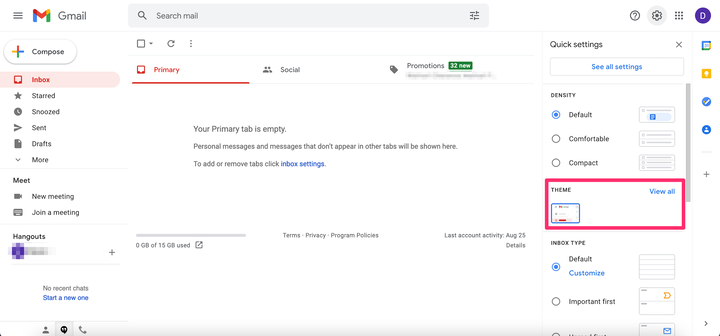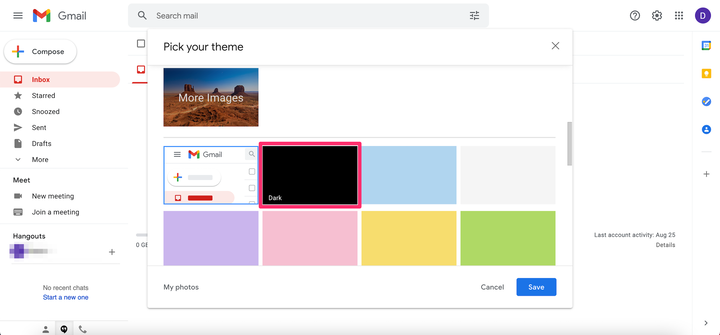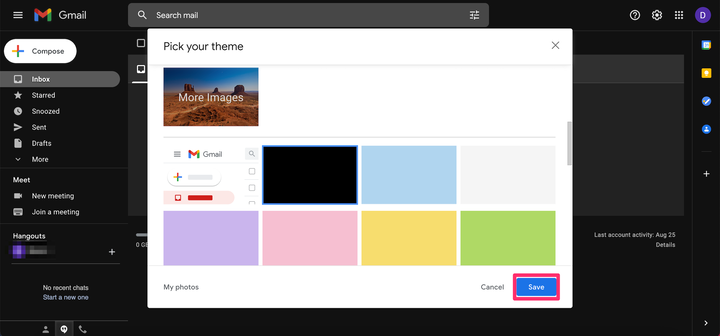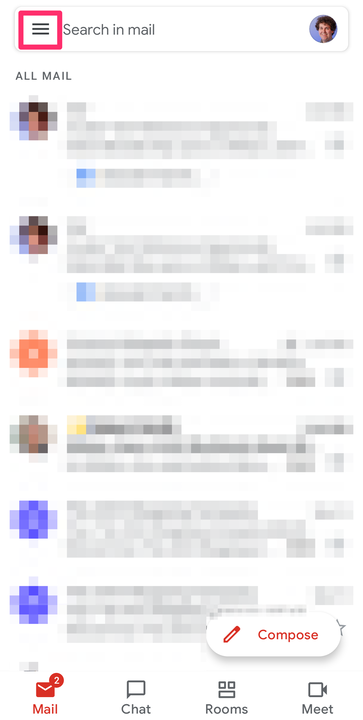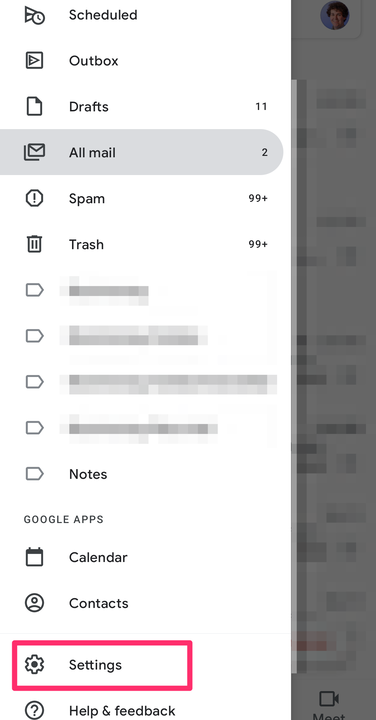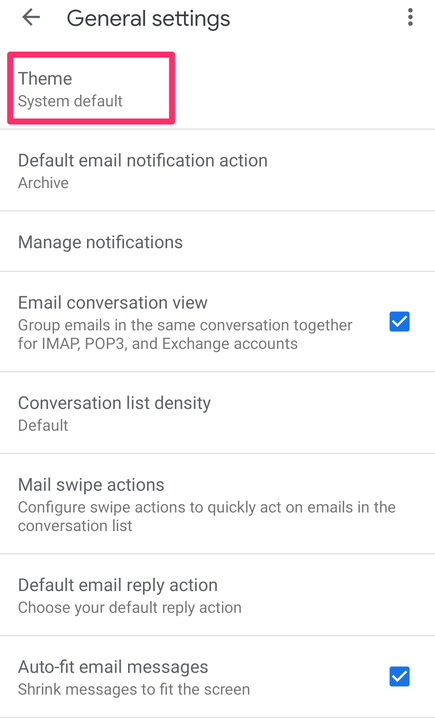So aktivieren Sie den Gmail Dark Mode auf jedem Gerät
- Sie können den Dunkelmodus in Google Mail auf dem Desktop oder auf einem Android-Gerät einrichten.
- Diejenigen mit einem iPhone müssen jedoch ihre Geräteeinstellungen durchgehen, nicht die Gmail-App.
- Android-Benutzer haben auch diese Option, wenn sie möchten, dass auf ihrem Telefon alles im Dunkelmodus ist.
Wenn Sie den ganzen Tag auf Bildschirme starren, kann das helle Licht in den Augen ein wenig kratzen. Der Wechsel in den dunklen Modus kann helfen, das Problem zu lösen und sogar den Akku zu schonen. Für Google Mail-Benutzer gibt es mehrere Optionen, um dies zu erreichen. Die Methode, die Sie verwenden, hängt jedoch vom verwendeten Gerät ab.
Wenn Sie beispielsweise ein iPhone haben, haben Sie in der Gmail-App nicht mehr die Möglichkeit, den Dunkelmodus zu verwenden. Es gibt jedoch eine Problemumgehung, die Sie verwenden können, um den Dunkelmodus-Effekt aus den Systemeinstellungen Ihres Geräts zu erhalten. Aber diejenigen auf Android oder Desktop können über das Themenmenü in der App selbst auf die Dunkelmodusoption zugreifen.
Hier ist, wie man das alles macht.
So aktivieren Sie den Dunkelmodus von Gmail auf dem Desktop
1. Öffnen Sie Gmail und melden Sie sich bei Bedarf an.
2. Klicken Sie auf das zahnradförmige Einstellungssymbol, das sich in der oberen rechten Ecke des Bildschirms befindet.
Klicken Sie auf das Zahnradsymbol.
Devon-Delfin
3. Wählen Sie neben Thema die Option Alle anzeigen aus .
Klicken Sie auf „Alle anzeigen”.
Devon-Delfin
4. Scrollen Sie nach unten und wählen Sie das dunkle Thema aus.
Wählen Sie unter „Designs” „Dunkel”.
Devon-Delfin
5. Klicken Sie auf Speichern.
Klicken Sie auf „Speichern”.
Devon-Delfin
Fast alles erscheint dann im Dunkelmodus. Das Fenster zum Verfassen neuer E-Mails wird jedoch weiterhin mit einem weißen Hintergrund angezeigt.
So aktivieren Sie den Gmail-Dunkelmodus auf iPhone und iPad
Wenn Sie iOS 13 und höher haben, können Sie Ihre Gmail-App nicht mehr über das Designmenü in den Dunkelmodus schalten .
Sie können den Dunkelmodus jedoch über die Einstellungen Ihres Geräts aktivieren, indem Sie in Ihre Einstellungen-App gehen, dann Anzeige & Helligkeit und dann Dunkel auswählen .
So aktivieren Sie den Dunkelmodus von Gmail auf Android
Dies funktioniert nur, wenn Sie Android-Version Q oder höher haben:
1. Öffnen Sie die Google Mail-App und melden Sie sich bei Bedarf bei Ihrem Konto an.
2. Tippen Sie auf das Symbol mit den drei horizontalen Linien in der oberen linken Ecke des Bildschirms.
Tippen Sie auf das Symbol „Menü”.
William Antonelli/Insider
3. Scrollen Sie im Popout-Menü nach unten und wählen Sie Einstellungen.
Gehe zu den Einstellungen."
William Antonelli/Insider
4. Wählen Sie Allgemeine Einstellungen.
5. Tippen Sie oben auf der Seite Allgemeine Einstellungen auf Design.
Wählen Sie oben „Thema” aus.
6. Wählen Sie Dunkel.